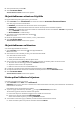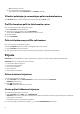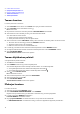Setup Guide
Table Of Contents
● MAKRO: voit luoda monimutkaisia makroja, tallentaa toimintoja ja liittää makroon näppäinpainalluksia. Voit aloittaa ja
lopettaa makron tallennuksen valitsemalla TALLENNA ja PYSÄYTÄ.
● PIKAVALINTA: voit määrittää ohjelman, kansion tai sivuston pikavalinnan. Tallenna luomasi pikavalinta valitsemalla
TALLENNA PIKAVALINTA.
● TEKSTILOHKO: voit lisätä toistuvaa tekstiä tietyllä näppäinpainalluksella.
5. Tallenna makro valitsemalla TALLENNA MAKRO.
6. Ota makro käyttöön teemassa valitsemalla TALLENNA TEEMA.
Teemojen selaaminen
Voit selata teemoja seuraavasti:
1. Valitsemalla TEEMAT-osassa
tai voit näyttää teemat luettelo- tai ruudukkonäkymässä. Voit hakea teemaa myös kirjoittamalla
teeman nimen.
Teema tulee näkyviin luettelossa.
2. Valitse teema ja tee tarvittavat muutokset.
3. Voit muokata teemaa valitsemalla
.
4. Voit aktivoida valitun teeman aktiiviseksi pääteemaksi valitsemalla .
MUUTA AKTIIVISEKSI PÄÄTEEMAKSI -valintaikkuna avautuu.
5. Voit muuttaa valitun teeman aktiiviseksi pääteemaksi valitsemalla seuraavat teeman osat.
● VALAISTUS
● MAKROT
● ASETUKSET
6. Valitse AKTIVOI.
Teema aktivoidaan aktiiviseksi pääteemaksi.
Teemojen muokkaaminen
Voit muokata valmista teemaa seuraavasti:
1. Valitse muokattava teema TEEMAT-osasta ja valitse
.
Ponnahdusvalikko avautuu.
2. Valitse Muokkaa teemaa.
3. Tee tarvittavat muutokset teeman asetuksiin ja valitse TALLENNA TEEMA.
Teemojen monistaminen
Voit monistaa teeman seuraavasti:
1. Valitsemalla TEEMAT-osassa tai voit näyttää teemat luettelo- tai ruudukkonäkymässä.
2. Valitse monistettava teema ja valitse .
Ponnahdusvalikko avautuu.
3. Valitse Monista teema.
MONISTA TEEMA -valintaikkuna avautuu.
4. Kirjoita uusi nimi teemalle.
5. Valitse monistettavat teeman osat:
● VALAISTUS
● MAKROT
● ASETUKSET
6. Valitse MONISTA.
Nykyisen teeman asetukset monistetaan uuteen teemaan ja Teeman päivitys onnistui! -ilmoitus tulee näyttöön.
Teemojen poistaminen
Voit poistaa teeman seuraavasti:
11